win10提示0xc0000142应用程序无法正常启动修复方法
更新时间:2022-04-30 10:14:00作者:xinxin
每次在运行win10 ghost系统的过程中,用户都需要打开日常所需的程序进行操作,可是近日有用户在打开win10电脑上某个程序的时候却遇到应用程序无法正常启动提示错误代码0xc0000142的情况,面对这种现象应该怎么修复呢?下面小编就来教大家win10提示0xc0000142应用程序无法正常启动修复方法。
推荐下载:win10极限精简版64位
具体方法:
1、右下角win健,右键点击出现弹窗,之后找到设置进入。
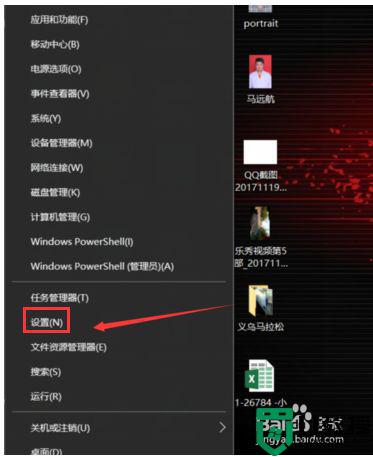
2、在设置里面,找到语言这个选项,点击进入。
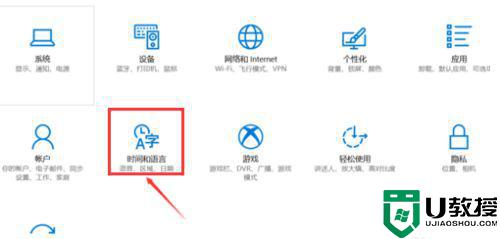
3、时间和日期右下角找到其他设置,之后找到“其他日期、时间和区域设置”点击进入。
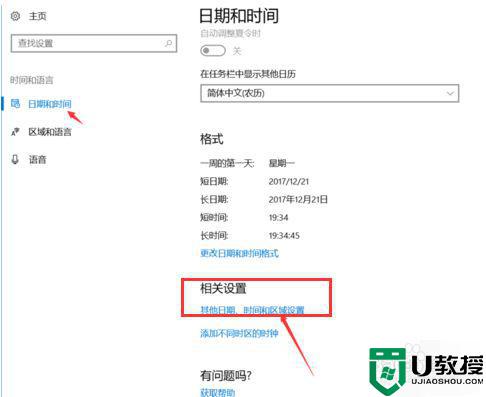
4、进入后找到时钟、语言和区域-更改日期-时间和数字格式,之后点击进入弹窗
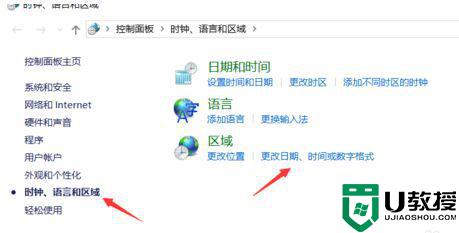
5、时间-设置-管理-更改系统区域设置(c)点击之后又会出现弹窗。
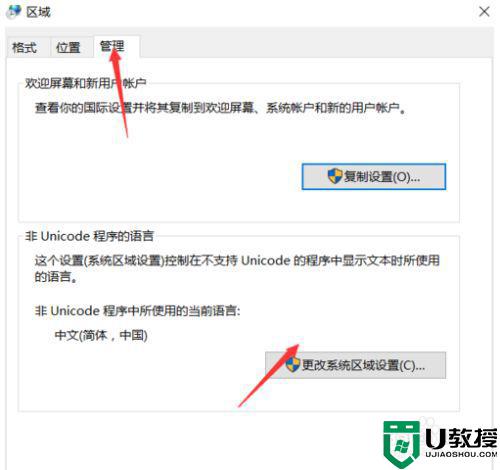
6、选择区域设置-当前系统区域设置-中文(简体、中国)
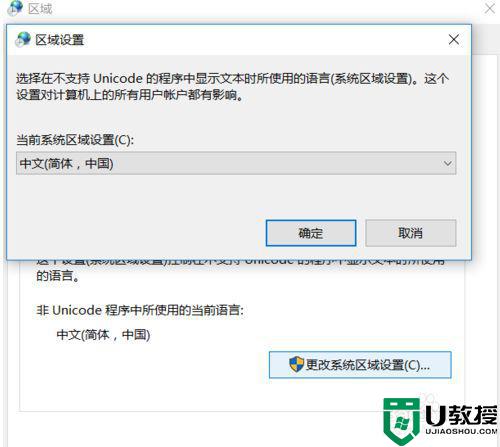
7、点击重启计算机立即重启,之后基本就解决问题了。
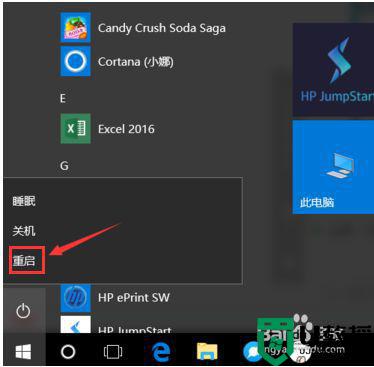
以上就是有关win10提示0xc0000142应用程序无法正常启动修复方法了,有遇到相同问题的用户可参考本文中介绍的步骤来进行修复,希望能够对大家有所帮助。
win10提示0xc0000142应用程序无法正常启动修复方法相关教程
- win10应用程序无法正常启动0xc0000142的修复教程
- win10应用程序无法正常启动0xc0000142如何解决
- win10打开pr提示应用程序无法正常启动(0xc000007b)解决方法
- win10应用程序无法正常启动0000135错误修复方法
- win10应用程序无法正常启动(oxc0150002)修复方法
- win10应用无法正常启动提示0xc000007b修复方法
- win10提示应用程序无法正常启动0xc0000022怎么解决
- 应用程序无法正常启动0xc000005 win10的修复步骤
- win10系统开机提示0xc000007b无法正常启动修复方法
- win10电脑无法正常启动提示oxc000000f修复方法
- Win11如何替换dll文件 Win11替换dll文件的方法 系统之家
- Win10系统播放器无法正常运行怎么办 系统之家
- 李斌 蔚来手机进展顺利 一年内要换手机的用户可以等等 系统之家
- 数据显示特斯拉Cybertruck电动皮卡已预订超过160万辆 系统之家
- 小米智能生态新品预热 包括小米首款高性能桌面生产力产品 系统之家
- 微软建议索尼让第一方游戏首发加入 PS Plus 订阅库 从而与 XGP 竞争 系统之家
热门推荐
win10系统教程推荐
- 1 window10投屏步骤 windows10电脑如何投屏
- 2 Win10声音调节不了为什么 Win10无法调节声音的解决方案
- 3 怎样取消win10电脑开机密码 win10取消开机密码的方法步骤
- 4 win10关闭通知弹窗设置方法 win10怎么关闭弹窗通知
- 5 重装win10系统usb失灵怎么办 win10系统重装后usb失灵修复方法
- 6 win10免驱无线网卡无法识别怎么办 win10无法识别无线网卡免驱版处理方法
- 7 修复win10系统蓝屏提示system service exception错误方法
- 8 win10未分配磁盘合并设置方法 win10怎么把两个未分配磁盘合并
- 9 如何提高cf的fps值win10 win10 cf的fps低怎么办
- 10 win10锁屏不显示时间怎么办 win10锁屏没有显示时间处理方法

